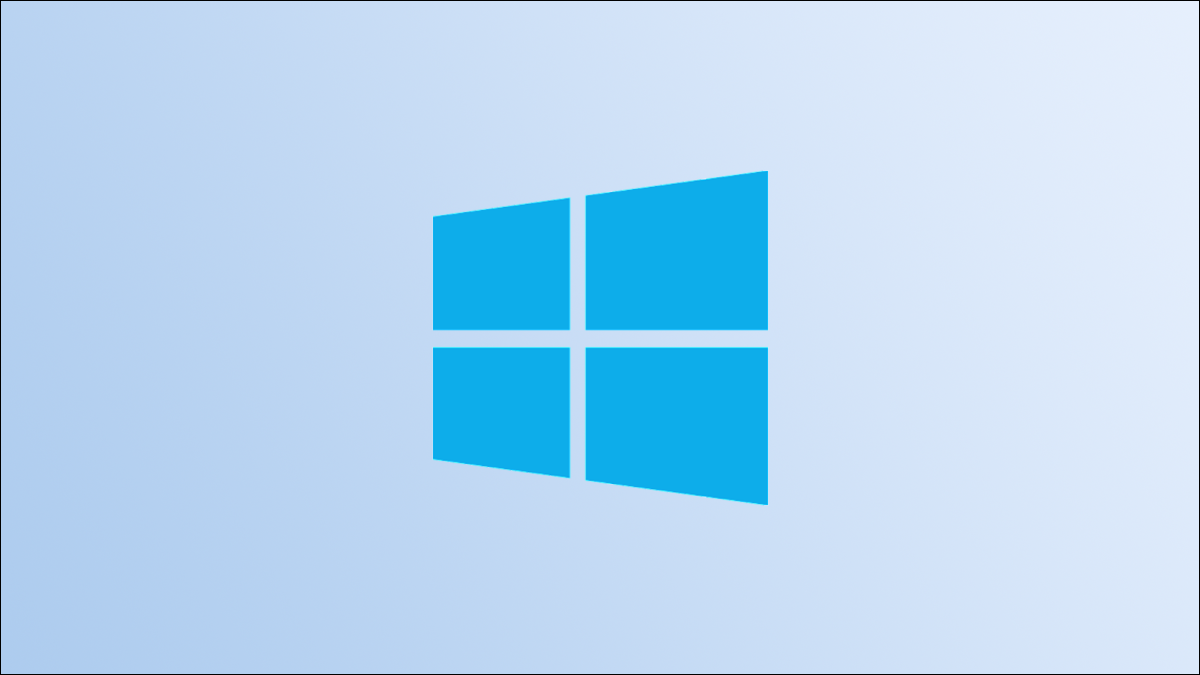
Confuso durante la gestione dei dispositivi audio in Windows 10? Per facilitare l'accreditamento dei tuoi dispositivi audio, assegna nomi personalizzati ai tuoi dispositivi. Ti mostreremo come farlo sul tuo PC.
Perché rinominare i tuoi dispositivi audio?
Il motivo principale per rinominare i dispositivi di input e output audio è rendere i tuoi dispositivi facilmente riconoscibili. Come esempio, se usi più altoparlanti e microfoni con il tuo PC, e se ognuno ha un nome univoco, puoi scegliere rapidamente il dispositivo che desideri utilizzare nelle tue applicazioni.
Rinominare i dispositivi aiuta anche a risolvere i problemi con loro, poiché puoi selezionare il dispositivo corretto mentre provi a risolvere il problema.
IMPARENTATO: Come registrare da più dispositivi audio contemporaneamente
Come rinominare i dispositivi di output audio in Windows 10
Per utilizzare un nome personalizzato per i tuoi altoparlanti in Windows 10, prima apri l'app Impostazioni. Fallo usando la scorciatoia da tastiera di Windows + io.
Nella finestra “Collocamento”, clicca su “Sistema”.
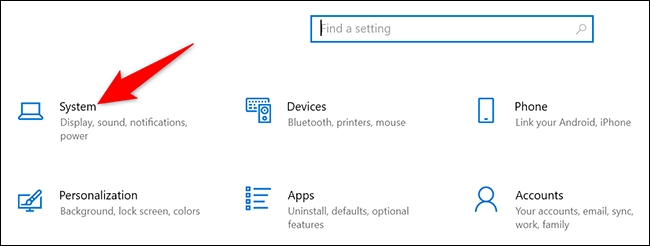
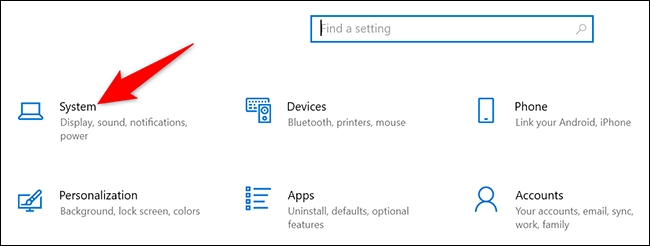
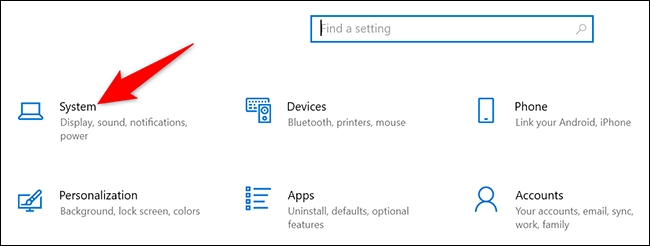
Nella pagina “Sistema”, nella barra laterale a sinistra, Selezionare “Suono”.
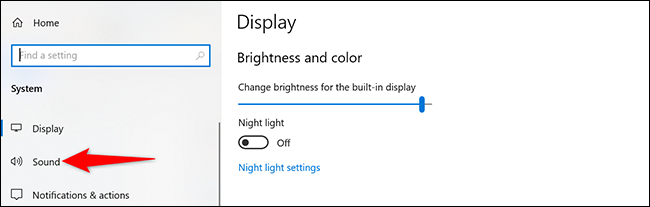
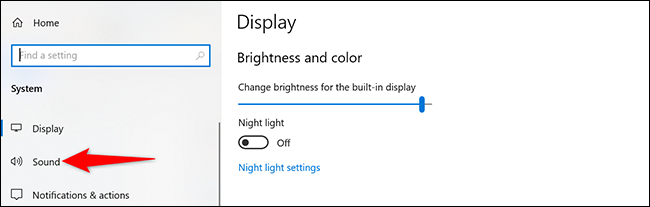
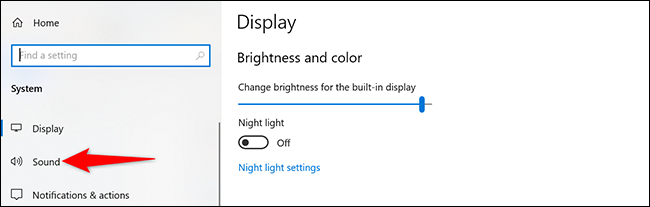
Nel pannello di destra, vedrai una sezione di “Partenza”. Qui, fai clic sul menu a discesa “Scegli il tuo dispositivo di output” e seleziona il tuo altoparlante dall'elenco. Successivamente, sotto questo menu a discesa, clicca su “Proprietà del dispositivo”.
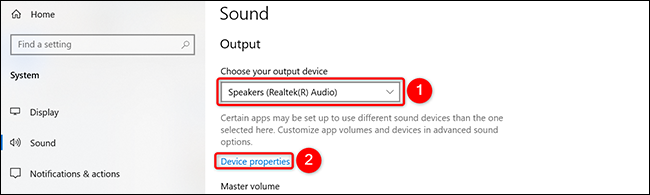
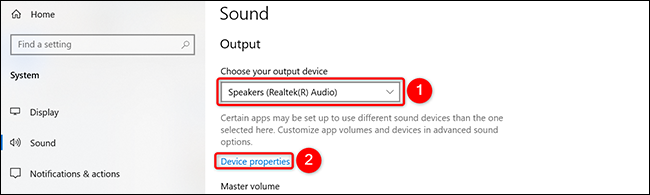
Ora sei sulla pagina “Proprietà del dispositivo”. In cima a questa pagina, fai clic nel campo di testo e digita un nuovo nome per i tuoi altoparlanti. Successivamente, accanto a questo campo nome, clicca su “Rinominare”.
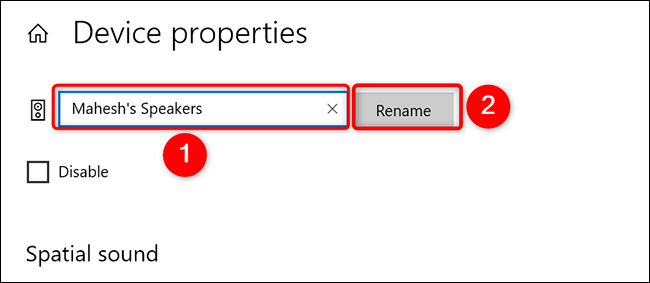
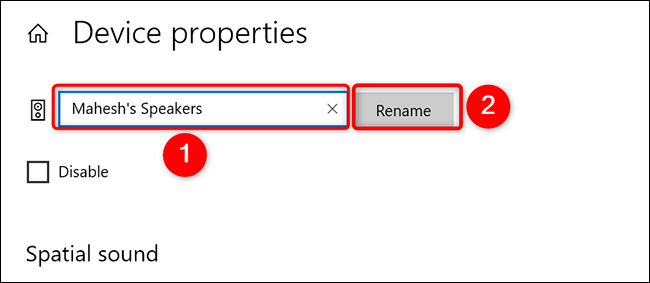
E questo è. Windows 10 non mostrerà alcun tipo di messaggio di conferma, ma ti assicuriamo che il tuo dispositivo è stato rinominato. Ora vedrai il nuovo nome del tuo dispositivo nelle tue app, come Audacity.
Come rinominare i dispositivi di input audio in Windows 10
La procedura per rinominare i microfoni è praticamente la stessa utilizzata per rinominare gli altoparlanti..
Inizia aprendo l'app Impostazioni sul tuo PC Windows 10. Fallo premendo i tasti Windows + io contemporaneamente.
In Impostazioni, clicca su “Sistema”.
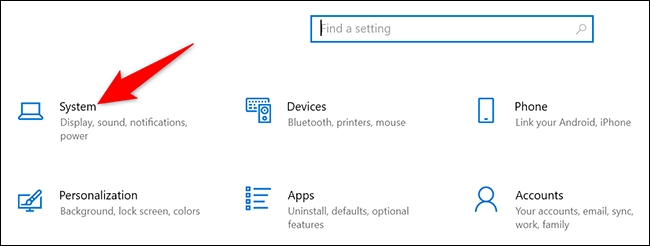
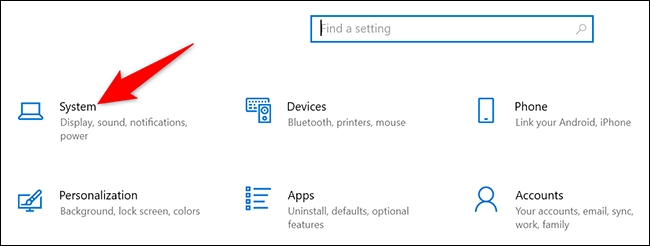
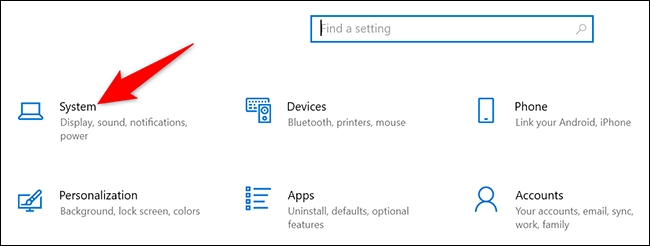
Nella pagina “Sistema”, nella barra laterale di sinistra, clicca su “Suono”.
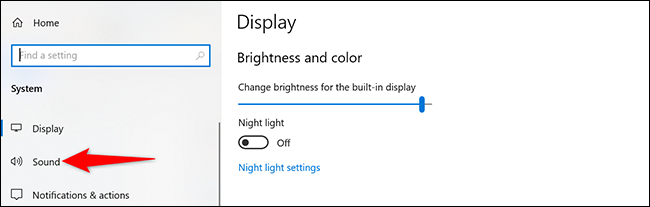
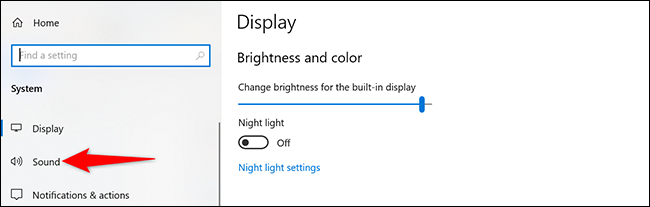
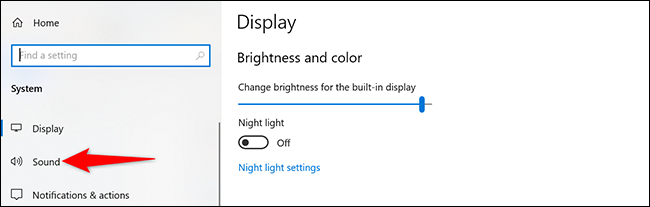
Nel pannello di destra, vedrai una sezione di “Iscrizione”. Qui, fai clic sul menu a discesa “Scegli il tuo dispositivo di input” e seleziona il tuo microfono nell'elenco. Successivamente, sotto questo menu a discesa, clicca su “Proprietà del dispositivo”.
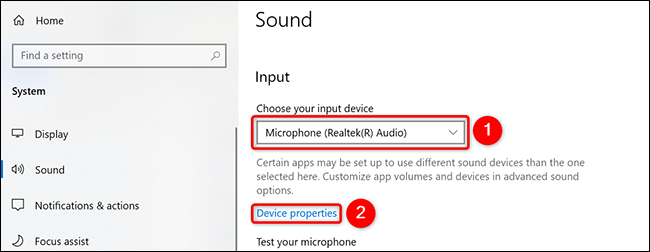
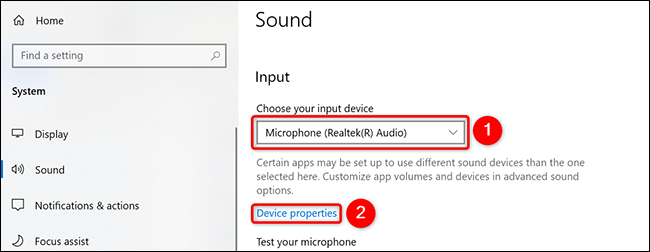
Vedrai una pagina di “Proprietà del dispositivo”. In questa pagina, in cima, fai clic nel campo di testo e inserisci un nuovo nome per il tuo microfono. Successivamente, accanto a questo campo di testo, clicca su “Rinominare”.
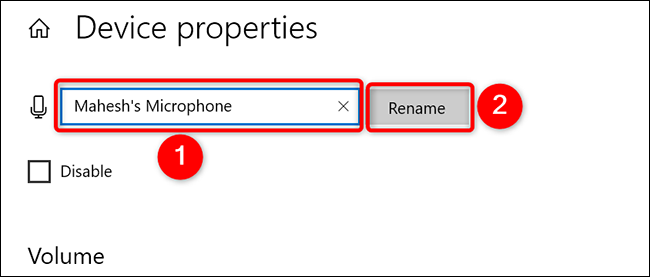
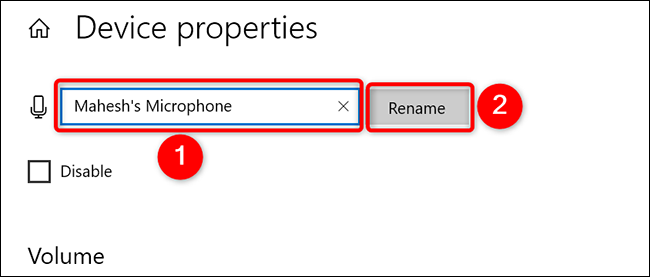
E senza alcuna conferma, Windows 10 cambierà il nome del tuo microfono con quello specificato. Siete pronti.
È una buona idea utilizzare nomi univoci per altoparlanti e microfoni., soprattutto se usi più di questi dispositivi con il tuo computer.
Lo sapevi che puoi anche cambiare il nome del tuo PC Windows? 10?
IMPARENTATO: Come cambiare il nome di qualsiasi computer, smartphone o tablet
impostaTimeout(funzione(){
!funzione(F,B,e,v,n,T,S)
{Se(f.fbq)Restituzione;n=f.fbq=funzione(){n.callMethod?
n.callMethod.apply(n,argomenti):n.queue.push(argomenti)};
Se(!f._fbq)f._fbq = n;n.push=n;n.loaded=!0;n.version='2.0′;
n.coda=[];t=b.createElement(e);t.async=!0;
t.src=v;s=b.getElementsByTagName(e)[0];
s.parentNode.insertBefore(T,S) } (window, documento,'copione',
'https://connect.facebook.net/en_US/fbevents.js');
fbq('dentro', '335401813750447');
fbq('traccia', 'Visualizzazione della pagina');
},3000);






